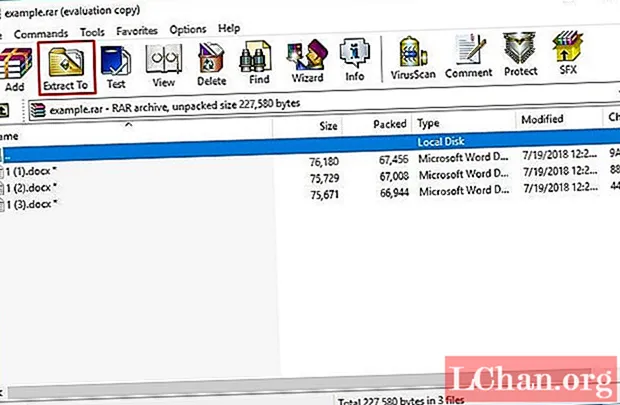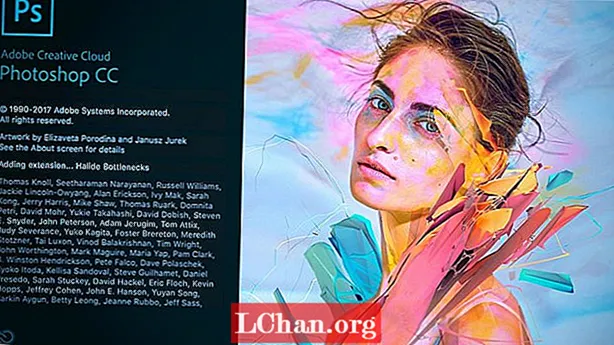
Բովանդակություն
- 01. Բազմակի հետադարձում
- 02. Կրկնակի սեղմեք ՝ տեքստը խմբագրելու համար
- 03. Համամասնորեն փոխակերպվել
- 04. Կենդանի խառնուրդի ռեժիմի նախադիտում
- 05. Համաչափության ռեժիմ
- 06. Բարձրացրեք UI- ի չափը
Մենք բոլորս սիրում ենք հարմարավետ լինել մեր նախընտրած դիզայնի գործիքների հետ; հենց որ սովորել եք գործ անելու ձևը և դրանով զբաղվեք դարեր շարունակ, գոնե մի փոքր դիմացկուն կլինեք նոր հնարքներ սովորելուն:
Սա նշանակում է, որ հեշտ է բաց թողնել նոր գործիքներ և տեխնիկա, որոնք, իրոք, կարող եք իսկապես օգտակար համարել: Եթե մի քանի տարի է, ինչ օգտագործում եք Photoshop CC և շարունակում եք գործերը նույն կերպ, ինչպես այն ժամանակ, երբ սկսել եք CS6- ը կամ ավելի վաղ, հավանաբար չեք նկատել այնպիսի զարգացումներ, որոնք կարող են ձեր կյանքը շատ ավելի դյուրին դարձնել:
Քիչ առաջ հայտարարվեց Photoshop- ի 2020 թ. Թարմացման մասին, բայց գուցե նույնիսկ տեղյակ չեք նախորդ տարբերակի բարելավումների մասին: Ահա PS 2019 – ի վեց նոր առանձնահատկություններ, որոնք կարող են անցել ձեզ կողքով, բայց որոնց համար իսկապես շնորհակալ կլինեք:
- 2019-ի Photoshop- ի 5 լավագույն նոթբուքերը
01. Բազմակի հետադարձում
Ավանդաբար, Photoshop- ի առավել նյարդայնացնող հատկություններից մեկը եղել է նրա համառ մերժումը `Հետադարձումը գործարկել այնպես, ինչպես դուք կգտնեք մոլորակի յուրաքանչյուր այլ հավելվածում: Appsրագրերի մեծ մասում Ctrl / Cmd + X- ին հարվածելը տապալում է ձեր նախորդ գործողությունը, այն կրկին հարվածելը հետ է մղում մինչ այդ գործողությունը և այլն: Այնուամենայնիվ, արեք դա Photoshop- ում և կտեսնեք, որ երկրորդ գործողությունը տապալում է ձեր առաջին գործողությունը, և եթե ուզում եք հետ քայլ անել ձեր աշխատանքի ընթացքում, դա անելու համար հարկավոր է այցելել Պատմության վահանակ:
Դուք հավանաբար այնքան եք սովորել «Հետարկել» -ի հետ վարվելու ոչ ստանդարտ եղանակին, որ չեք նկատել, որ Photoshop CC 2019-ի դրությամբ Adobe- ը շտկել է դա: Այսպիսով, եթե դուք Photoshop- ի արդիական եք, կարող եք հարվածել այդ Հետադարձի դյուրանցմանը այնքան անգամ, որքան ցանկանում եք, և հետ կանգնել այնտեղ, որտեղ ամեն ինչ սխալ է եղել:
02. Կրկնակի սեղմեք ՝ տեքստը խմբագրելու համար

Photoshop- ում տեքստի հետ աշխատելը կարող է անհեթեթ լինել, հատկապես, երբ փորձում եք միաժամանակ տեղափոխել, ոճավորել և խմբագրել ձեր տեքստը ՝ այն ամենալավ տեսքի բերելու համար: Դուք անընդհատ ստիպված եք փոխել Type գործիքի և Տեղափոխման գործիքի միջև, և կարծես երբևէ չեք ունենա այն մեկը, որն անհրաժեշտ է ցանկացած պահի:
Դա անհանգստություն է, որին Adobe- ն անդրադարձել է Photoshop CC 2019-ում; այժմ, եթե տեղափոխման գործիքի միջոցով պարզապես կրկնակի կտտացնում ես տիպի շերտին, կարող ես ակնթարթորեն սկսել խմբագրել այդ շերտի տեքստը ՝ առանց գործիքների անցման: Դա փոքր շտկում է, բայց այն, որը պետք է դիզայներների մեծամասնության ֆոտոշոփի առօրյան մի փոքր, բայց պակաս վրդովեցուցիչ դարձնի:
03. Համամասնորեն փոխակերպվել
Photoshop- ի մեկ այլ տարօրինակ ժառանգական առանձնահատկություն, որին բոլորը պարզապես սովորել են, դրա Փոխակերպման գործիքի լռելյայն կարգավորումն է: Փոխակերպման գործիքը օգտագործող ժամանակի մեծ մասը ցանկանում եք, որ այն համաչափ լինի, բայց Photoshop- ը կանխադրված է ոչ համաչափ վերափոխման համար, այնպես որ շատ ժամանակ եք անցկացնում Shift ստեղնով խճճված մատով:
Սակայն այժմ համամասնական փոխակերպումը լռելյայն է, մի բան, որը շատ օգտվողների վրդովեցրեց, երբ հասկացան, որ դա տեղի է ունեցել: Մարդիկ պարզապես չեն սիրում փոփոխություններ, մանավանդ, երբ դրանք հակասում են խորը արմատացած մկանների հիշողությանը: Նոր տարբերակը շատ ավելի իմաստալից է (չնայած այն փաստը, որ Photoshop- ը դեռևս վեկտորների և ուղիների համար ոչ համաչափ վերափոխման դեֆոլտ է տալիս, հնարավոր է շփոթեցնող է), բայց եթե դուք վճռական եք անել գործերը հին ձևով, ապա Adobe- ը ցուցումներ է տվել, թե ինչպես հետ փոխեք:
04. Կենդանի խառնուրդի ռեժիմի նախադիտում
Խառնուրդի ռեժիմները տպավորիչ տեսողական էֆեկտներ ստեղծելու հրաշալի միջոց են `միմյանց վրա շերտեր շարելով, բայց միշտ չէ, որ հեշտ է հիշել, թե որ ռեժիմն ինչ է անում: Դուք, ընդհանուր առմամբ, գիտեք, թե երբ եք ցանկանում բազմապատկել կամ էկրանը, և միշտ խուսափում եք լուծարվելուց, բայց դրանից դուրս այդ ամենը կարող է մի փոքր անորոշ լինել, և դուք հակված եք հեծանիվ վարել բոլորի միջով ՝ գտնելու այն մեկը, որն ամենալավն է:
Դա իդեալական եղանակ չէ, բայց Adobe- ն ամեն ինչ ավելի դյուրին է դարձրել ՝ ավելացնելով կենդանի խառնուրդի ռեժիմի նախադիտում Photoshop CC 2019-ում: Ընտրեք ձեր շերտը, այնուհետև կտտացրեք խառնուրդի ռեժիմի կոճակին, և կհայտնվի խառնուրդների ռեժիմների ցուցակ, որոնք կարող եք մկնիկը վեր և վար կատարել: , և երբ դա անում եք, դուք կստանաք ակնթարթային նախադիտում, թե ինչպես կտեսնի խառնուրդի յուրաքանչյուր ռեժիմ: Դա հիանալի խնայում է ժամանակը, հատկապես, երբ կարծում եք, որ ցանկանում եք ցուցակի ներքևում գտնվող ամենատարօրինակներից մեկը, բայց չեք կարող հիշել, թե որն է:
05. Համաչափության ռեժիմ

Ոգեշնչվա՞ծ եք զգում: Ահա ոչ մի տեղից գաղափարներ հորինելու հիանալի միջոց. Photoshop CC- ի մեկ այլ վերջին լրացումը սիմետրիայի ռեժիմն է, որն աշխատում է Paint Brush, Mixer Brush, Pencil և Eraser գործիքների հետ:
Պարզապես կտտացրեք թիթեռի պատկերակին Ընտրանքների սանդղակում և կարող եք նկարել կամ նկարել ձեր հարվածներով `ուղիղ արտացոլված համաչափության տարբեր գծերի միջով, ինչը հեշտացնում է պատահական գրգռումներից արագ մանրակրկիտ սիմետրիկ նախշերի ստեղծումը: Գոյություն ունեն սիմետրիայի տիպի ընտրություն `ուղղահայաց, հորիզոնական, երկակի առանցք, անկյունագիծ, ալիքավոր, շրջան, պարույր, զուգահեռ գծեր, ճառագայթային և մանդալա, որոնք ձեզ հնարավորություն են տալիս գործի դնել ձեր ֆանտազիան:
06. Բարձրացրեք UI- ի չափը

Հիանալի զգացողություն է HD էկրանից 4K կամ նույնիսկ ավելի մեծ տեղափոխվելը, քանի դեռ չեք հայտնաբերել, որ ձեր նախընտրած հավելվածների միջերեսը չի ստեղծվել էկրանի զանգվածային լուծումներին դիմակայելու համար: Photoshop- ը պատրաստ է ձեր հսկայական նոր մոնիտորի համար, չնայած, UI- ն սանդղակի ընտրանքի շնորհիվ `դրա տառատեսակի չափին համապատասխանեցնելու համար: Այնպես որ, երբ միացնեք այդ շքեղ 5K վահանակը, համոզվեք, որ տառատեսակի չափը դնեք մեծ և նշեք տուփը ՝ UI- ն տառատեսակին մասշտաբելու համար, և շեղելու կարիք այլևս չի լինի: